
Algo que hacemos con gran frecuencia es mandar fotos de nuestro teléfono Android al ordenador. En muchos casos, sacamos fotos con el teléfono y luego las queremos guardar en el ordenador o las queremos poder editar con mayor comodidad en el mismo. Por eso, necesitamos una manera que sea simple y cómoda de poder pasar fotos al ordenador. La buena noticia es que hay dos formas que son realmente cómodas.
Sobre estos dos métodos os hablamos a continuación. Son dos apuestas muy simples, de modo que no tengamos que estar descargando aplicaciones de Android que se destinan solo a esta tarea. Porque en este caso, podemos usar dos apps que usamos con gran frecuencia en el teléfono.
Cuando tenemos que copiar fotos que tenemos en Android en el ordenador, lo que nos interesa es que el proceso sea simple. También queremos que sea rápido, además de poder mandar múltiples fotos al mismo tiempo en dicho proceso. Por suerte, tenemos herramientas de enorme utilidad en este sentido, que hacen nuestra vida un poco más simple.

Te recomendamos:Cómo liberar espacio en tu cuenta de Google Drive
Google Drive

La nube de Google es algo que usamos de manera habitual, de hecho tenemos acceso a ella directamente en nuestro smartphone Android gracias a su app, cuyo diseño se está renovando. Por lo que es un primer método que podemos usar en todo momento, además de se realmente cómodo y simple de usar. Ya que tenemos también acceso a Google Drive en el ordenador, de modo que podemos descargar luego dichas fotos directamente en el mismo.
En este caso, lo que tenemos que hacer es seleccionar las fotos que queremos mandar al PC en la galería en Android. Podemos elegir todas las fotos que queramos en este caso, también vídeos si así se considera necesario. Cuando se hayan elegido las que se quieren copiar, hay que pulsar sobre el botón de compartir.
Entonces saldrán varias opciones para elegir cómo compartir dichas fotos. Solo hay que elegir Google Drive de las opciones que se muestran. De esta forma, dichas fotos se van a subir automáticamente en la nube de Google. Lo que va a permitir a los usuarios tener acceso a las mismas tanto en su smartphone Android como en el ordenador. Realmente cómodo tener acceso de esta manera.

Te recomendamos:Cómo usar la nube de Telegram. ¡¡Almacenamiento ilimitado gratuito para lo que quieras guardar!!
Usando Telegram
Un segundo método que destaca por ser realmente cómodo es usar Telegram. Como muchos ya sabéis, tenemos también una versión para PC de la aplicación, que se sincroniza con nuestra cuenta. Además, tenemos la posibilidad de guardar mensajes en la app, como ya os hemos mostrado. Ya que tenemos una conversación de mensajes guardados. Es esta conversación la que vamos a usar para pasar fotos de nuestro teléfono Android al ordenador.
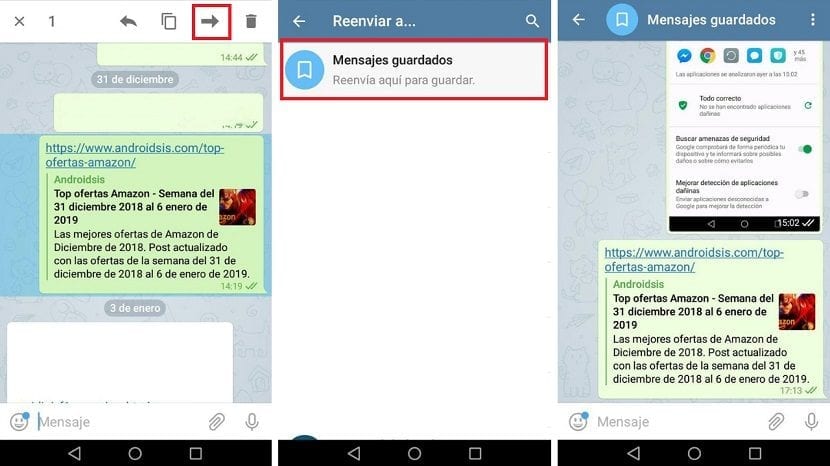
Una vez hemos descargado Telegram en el ordenador y sincronizado con nuestra cuenta, tenemos acceso a las conversaciones que hay en la app de modo sencillo. Entonces, tenemos que acudir a la galería en nuestro teléfono Android. Allí, tenemos que elegir aquellas fotos que queremos mandar del teléfono al ordenador. Las seleccionamos todas y luego le damos a compartir. Nos saldrán varias opciones a elegir. Tenemos que elegir Telegram en este caso.
Se abre entonces la app en el smartphone, donde podemos ver las conversaciones. Tenemos que elegir en qué conversación compartir dichas fotos, siendo la primera de ellas en el listado la de “Mensajes guardados“. Por tanto, las mandamos en dicha conversación, que es como si nos mandamos un mensaje a nosotros mismos. Entonces, podemos abrir dicha conversación en Telegram en el ordenador. Como la app se sincroniza, podemos ver también allí las fotos y guardarlas en el ordenador directamente.
Se trata de un método realmente simple de copiar fotos de Android en un ordenador. No se tarda nada, además de poder copiar todas las fotos que queramos en dicha conversación. Una buena manera de sacarle aún más partido a Telegram en el teléfono, y ahora también en el ordenador con esta versión de la app.
Continúar leyendo...

